3초만에 파일을 찾아주는 Everything 다운로드 및 사용방법
내 PC에서 파일의 위치가 어디에 있는지 모르는 경우가 가끔 있습니다. 특히 문서 작업한 파일의 저장 위치를 잊어버릴 때가 있습니다. 이럴때 파일명의 특정 단어만 알고 있으면 그 단어가 포함된 모든 파일을 3초 안에 검색해주는 Everything이라는 프로그램을 소개해보려고 합니다. 실제로 회사에서 정말 유용하게 사용하고 있어서 공유드립니다.
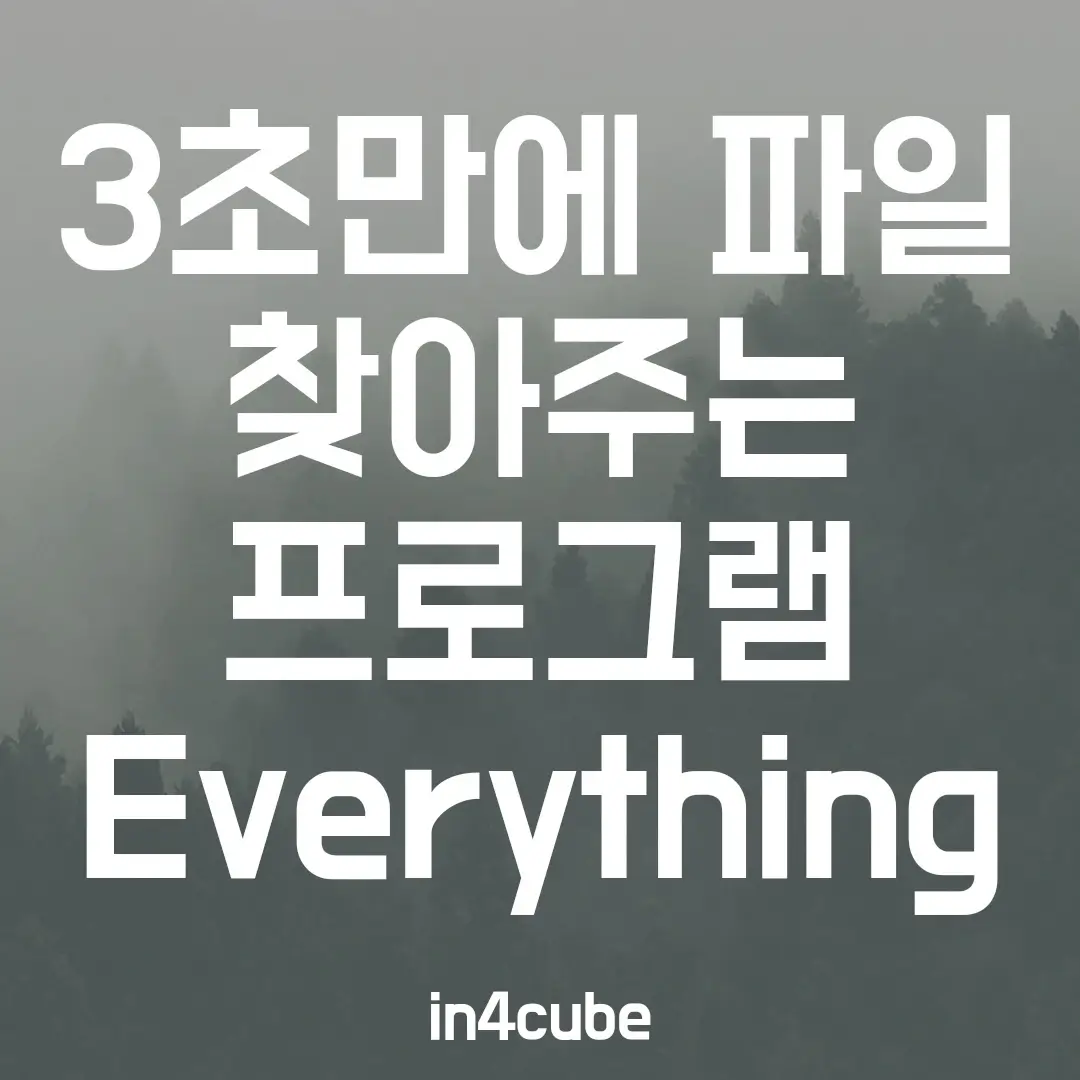
Everything의 주요기능 및 활용도
1️⃣ 파일 이름 검색 기능
2️⃣ 파일 내부의 내용 검색 기능
3️⃣ 파일이 저장되어 있는 위치 확인
4️⃣ 오늘 수정한 파일 찾기 기능
5️⃣ 특정 드라이브, 폴더 내의 특정 확장자 파일 찾기
저는 특히 누가 메일로 보내준 엑셀파일을 저장하지 않고 바로 열기 -> 파일 수정 -> 저장
이렇게 하면 저장된 위치를 잊어버리게 되더라구요. 그래서 이럴때 Everything이 엄청 유용합니다.
Everything 색인 속도 및 리소스
참고로 색인과 검색은 다른 의미입니다.
색인은 윈도 10 설치 직후(약 12만 개 파일)에서 색인하는데 약 1초가 걸립니다.
파일 100만 개의 경우 약 1분 가량이 걸립니다.
리소스는 윈도 10 설치 직후(약 12만개 파일) 상태에서 14MB 메모리와 9MB 미만의 디스크를 사용합니다.
파일 100만 개의 경우 약 75MB 메모리와 45MB 디스크를 사용합니다.
Everything 무료 다운로드 방법
Everything 다운로드는 아래 링크를 클릭하시면 무료로 다운로드할 수 있습니다. 개인, 기업, 상업용으로 무료입니다.
Everything 설치방법
설치방법은 매우 간단합니다. 위 링크의 파일을 다운받으신 다음에 "예" or "다음"을 눌러서 계속 진행을 하시면 됩니다. 특별한 점은 옵션선택이 나오면 아래 그림과 같이 체크를 해주시고 진행해주시면 됩니다.
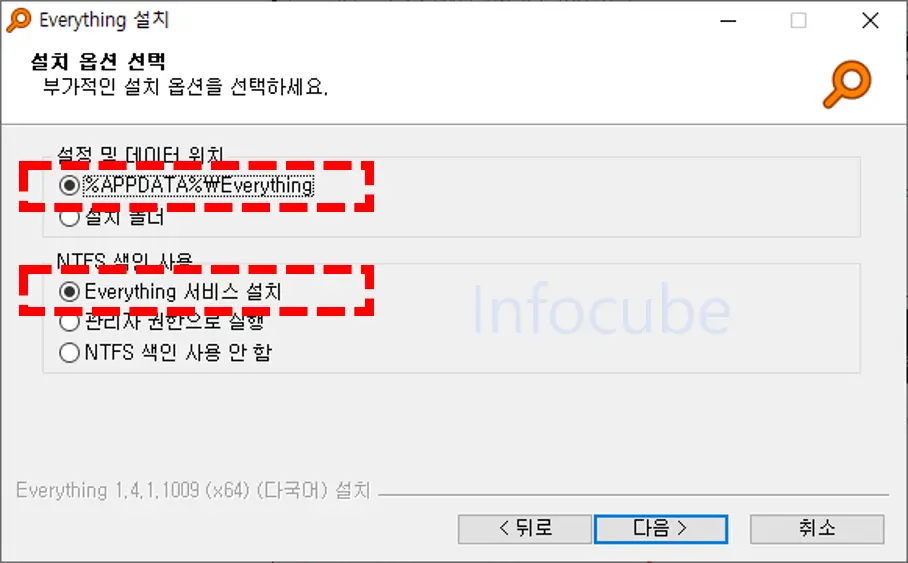

Everything 사용방법 및 특수기능
여러 가지 사용방법이 있습니다. 그중에서 제가 많이 사용하는 기능들을 설명드리겠습니다.
1️⃣ 파일 이름 검색 기능
가장 기본적인 기능입니다.
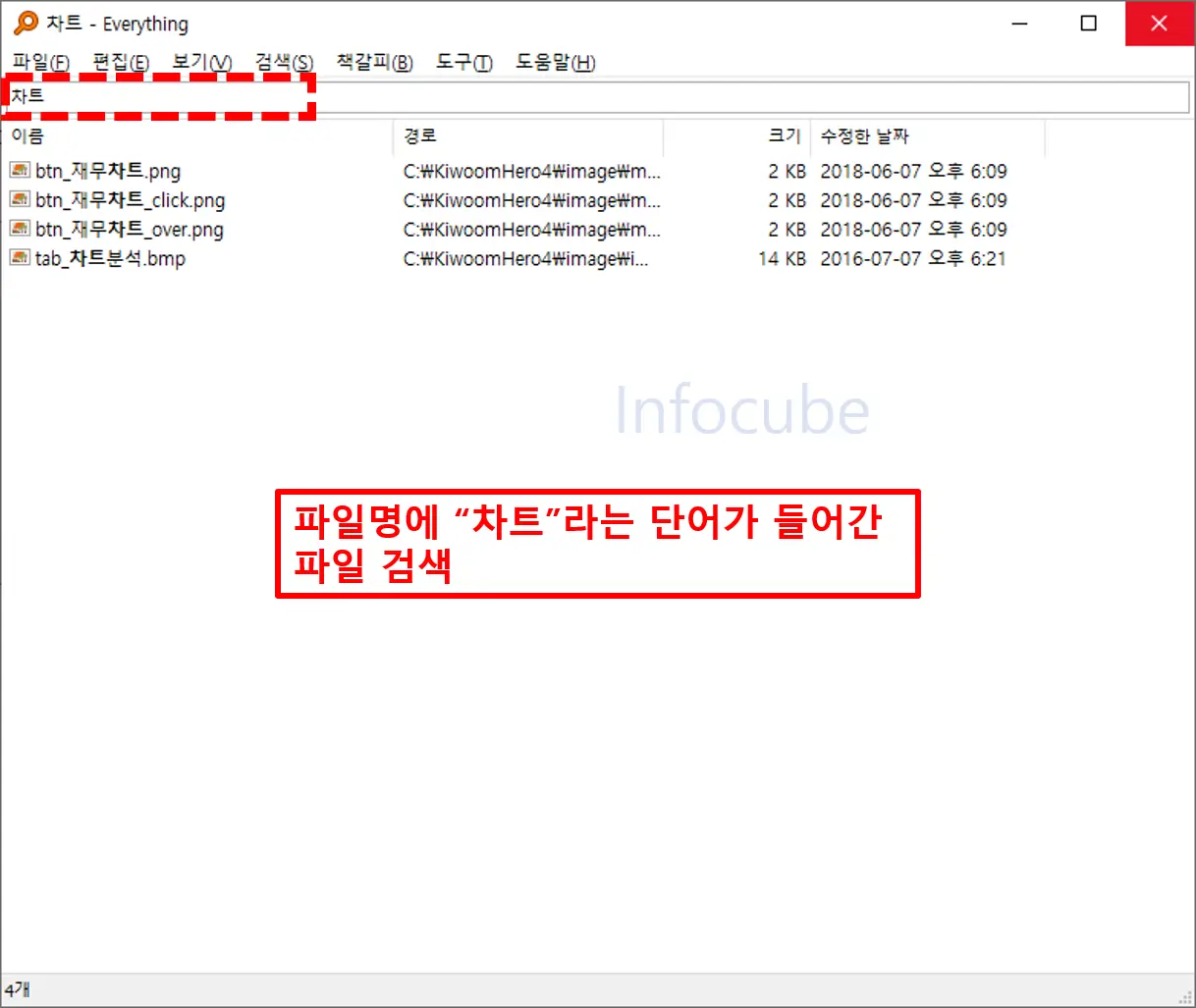
2️⃣ 파일 내부의 내용 검색 기능 - 검색 속도는 엄청 느립니다.
검색창에 content:차트 라고 입력하면 "차트"단어가 내용에 들어있는 파일을 검색합니다.
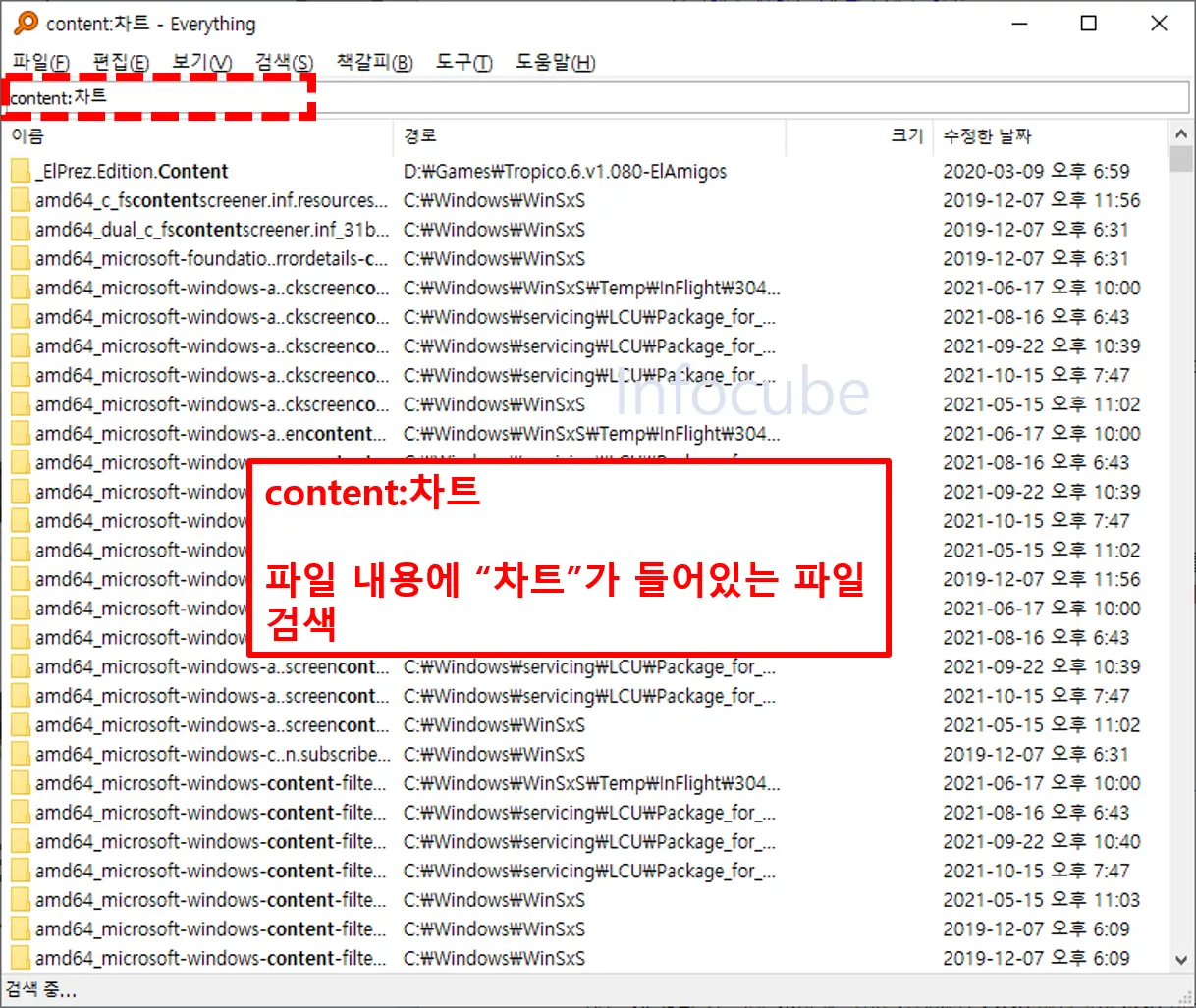
3️⃣ 파일이 저장되어 있는 위치 확인
파일 검색 완료 - 파일 클릭 - 오른쪽 버튼 - 경로 열기
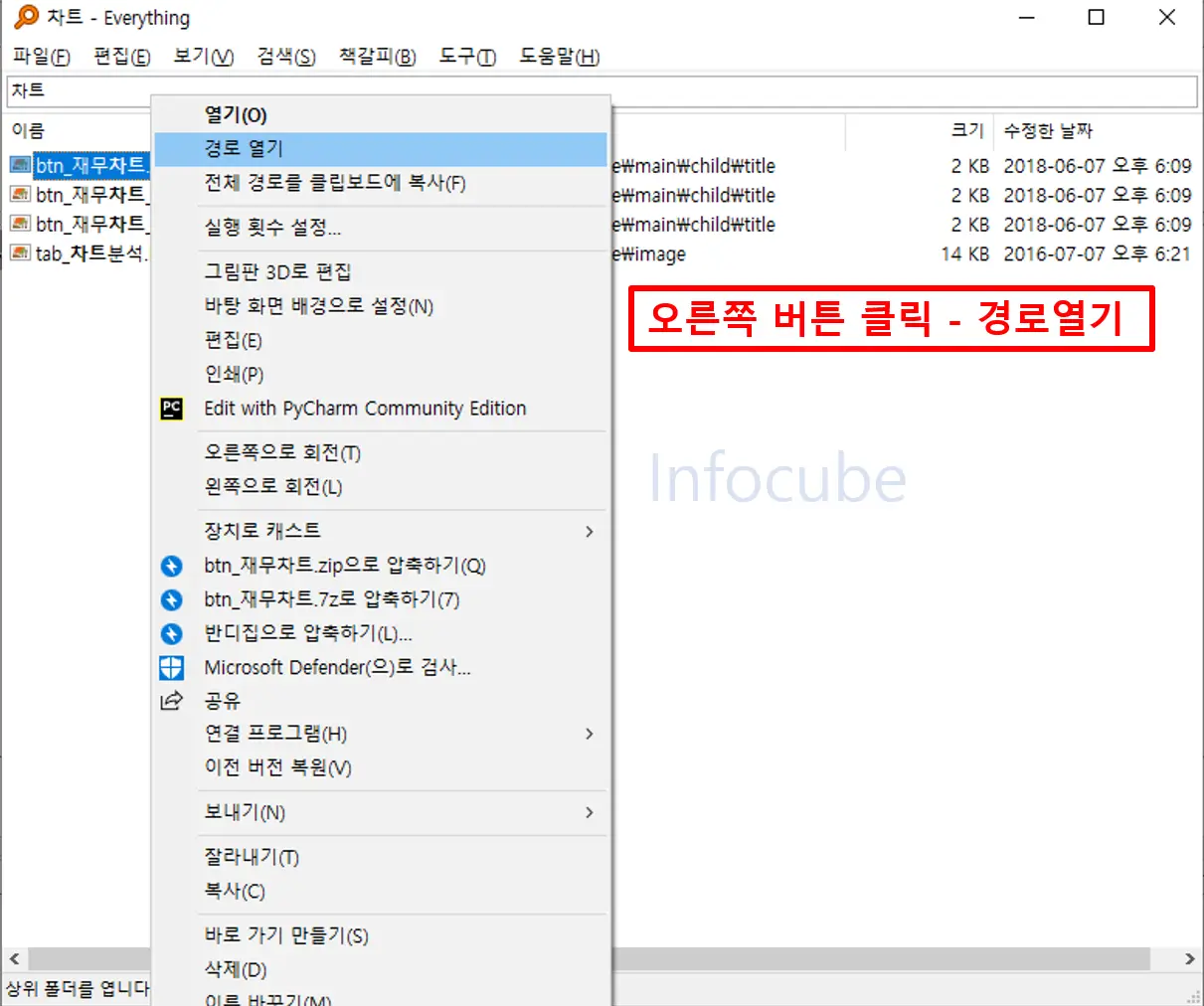
4️⃣ 오늘 수정한 파일 찾기 기능
검색창에 datemodified:2020-10-21 라고 입력하면 2020-10-21일에 수정된 파일들만 검색
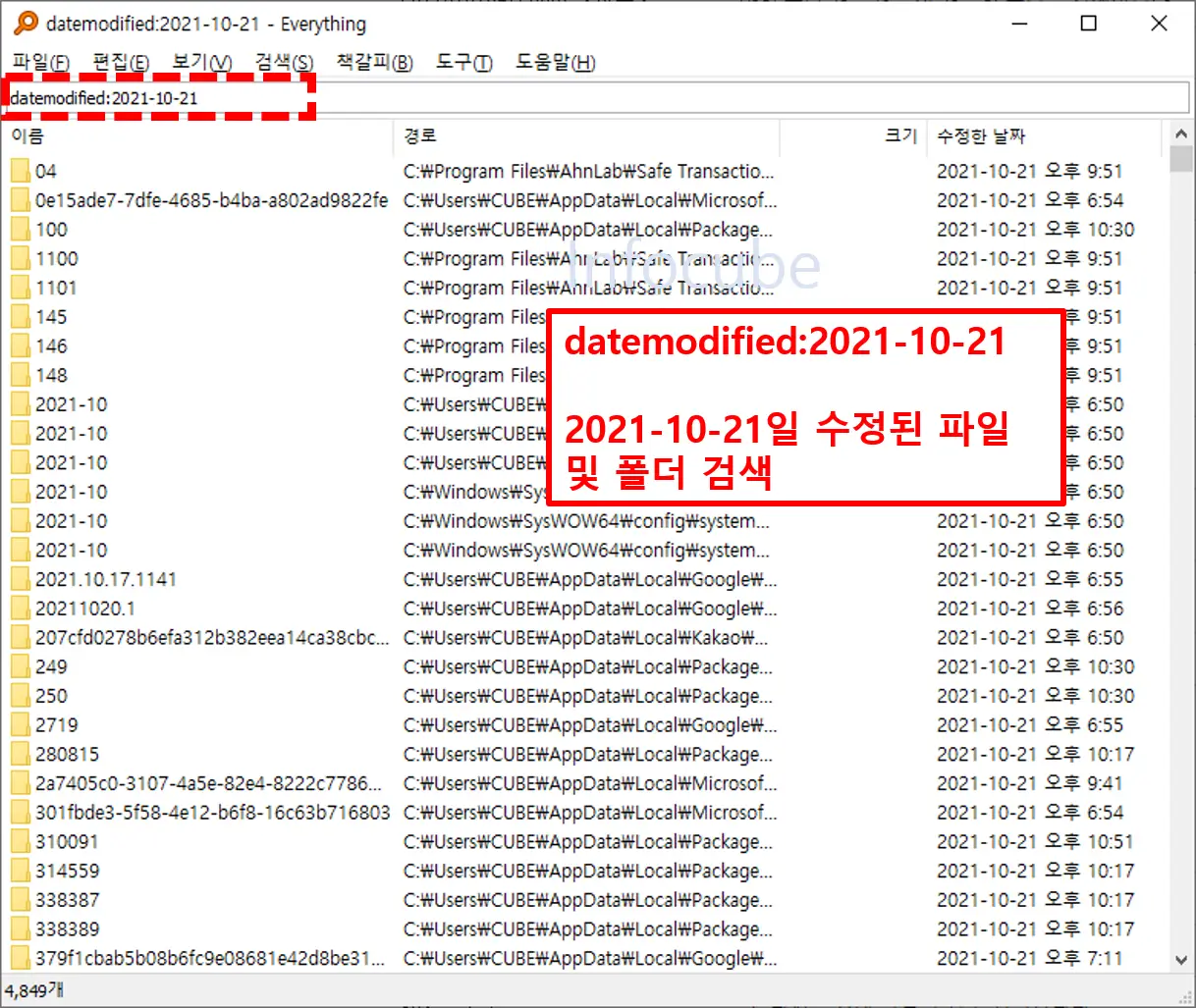
5️⃣ 특정 드라이브, 폴더 내의 특정 확장자 파일 찾기
검색창에 d: *.jpg|*.png 라고 입력하면 d드라이브 내에 있는 파일들 중 확장자가 jpg이거나 png인 파일 검색
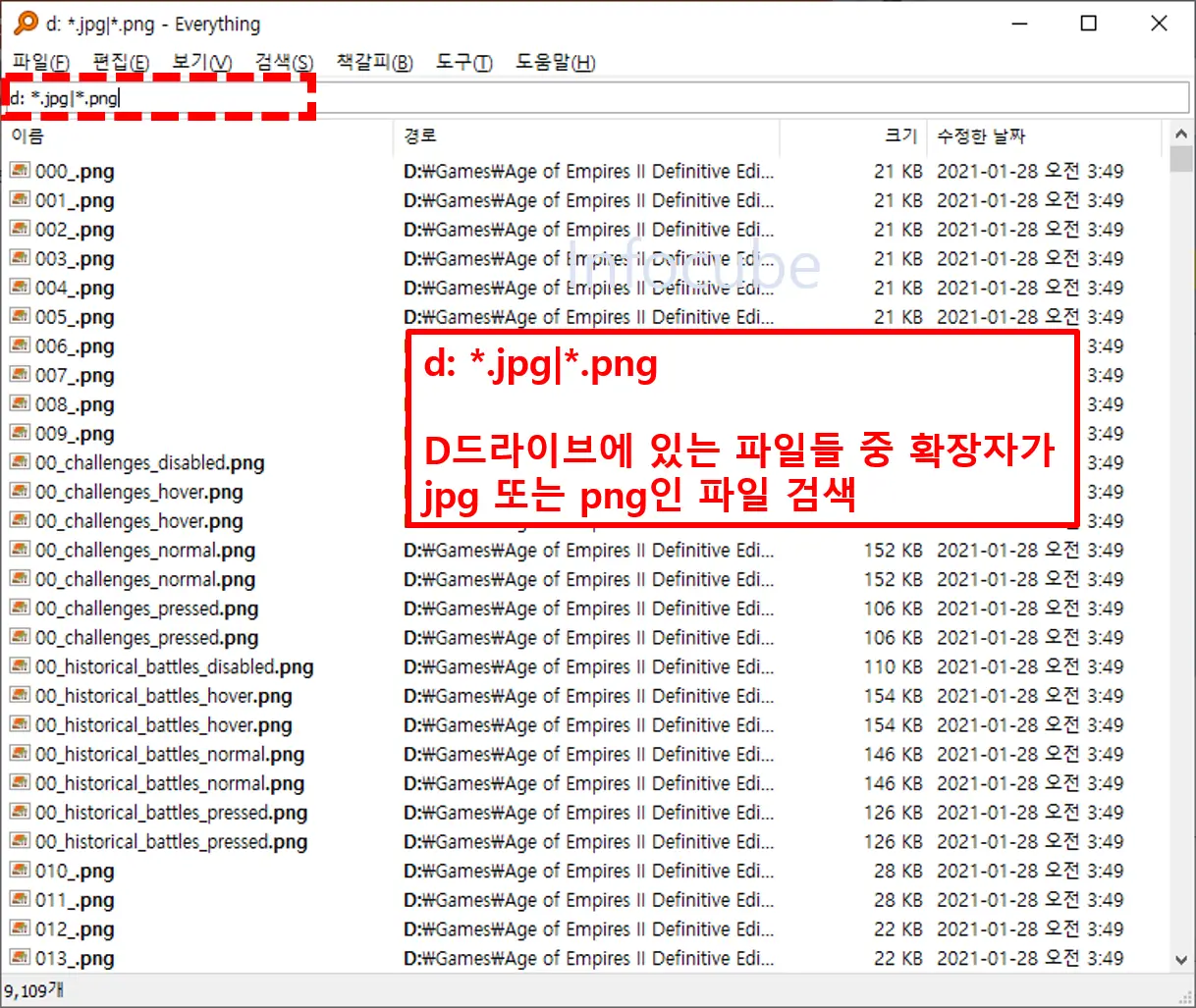
이 외에 고급 검색 기능 등 다양한 기능들이 정말 많습니다. 이 기능들은 공식 홈페이지에 있습니다. 아래 링크가 공식 홈페이지니 들어가서 확인해보세요.
'IT 정보 > PC' 카테고리의 다른 글
| [확정]얀센 접종자 추가접종 관련 정보 - 예약 매크로로 쉽게 예약하기 (0) | 2021.10.28 |
|---|---|
| 한글 2010 무료설치 - 정품이 인증이 되어있습니다. (0) | 2021.10.28 |
| 내 PC가 Windows 11 업그레이드 가능한지 확인하는 방법 (0) | 2021.10.21 |
| 캡처 프로그램 없이 캡처하는 초간단한 3가지 방법 (0) | 2021.10.19 |
| 다음 티스토리 누락 후 운영방향 (0) | 2021.10.15 |





